【MAYA】基本のものから知ってると便利なものまで、オブジェクト選択の方法
ループ選択の方法
エッジのループ選択
エッジをダブルクリックで選択できます。フェースのループ選択
まず1つフェースを選択し、Shiftを押して隣のフェースをダブルクリックすることで選択できます。頂点のループ選択
一つ頂点を選択し、その後Shiftを押しながら隣の頂点をダブルクリックすることで選択できます。間違ったフェイスやエッジを選んでしまうことを防ぐ方法
Camera based selection
ブルーの四角で囲んであるTools Setting内のCommon Selection Optionsの所にあるCamera based selectionにチェックを入れます。チェックを入れると、カメラから見えている部分しか選択できなくなります。チェックを外すとオブジェクトの裏側、カメラから見えない部分まで選択されることになります。Marqueeはドラッグでの選択、Dragではブラシツールのようなものが出てきて、そのブラシでオブジェクトに触れると触れた部分だけが選択されます。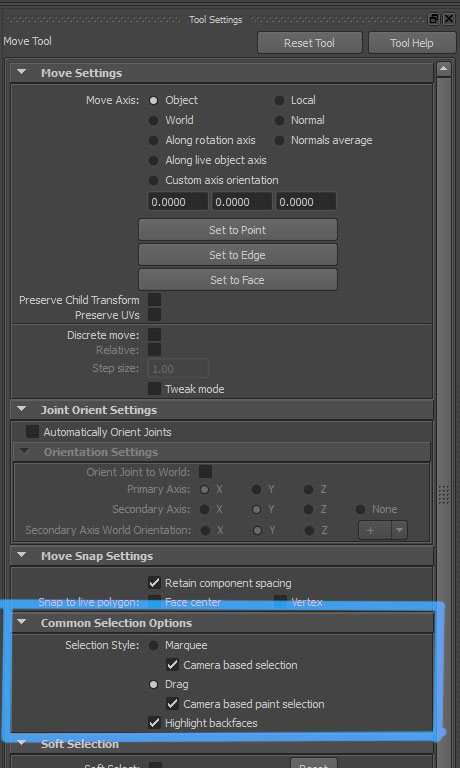
Back face Culling
オブジェクトを選び、DisplayからPolygons →Back face Cullingを選ぶとカメラから見た裏側が非表示となります。非表示になると選択もされなくなります。(4キーでワイヤーフレーム表示にすると非表示になっているのがわかります。)戻したいときはそのオブジェクトを選びもう一回menuから同様に実行します。Back face Cullingはオブジェクトごとにできます。Back face Cullingを選ぶ前
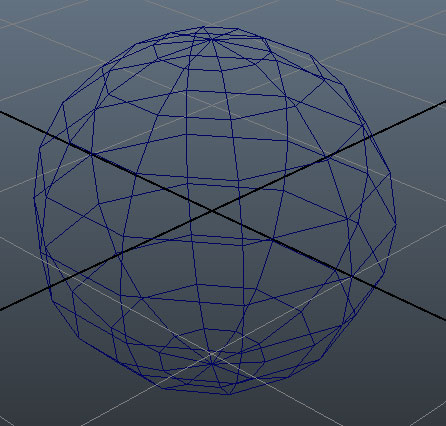 Back face Cullingをかけます。
Back face Cullingをかけます。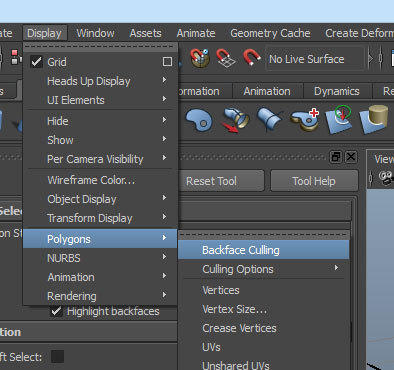 裏側が非表示となっているのがわかります。
裏側が非表示となっているのがわかります。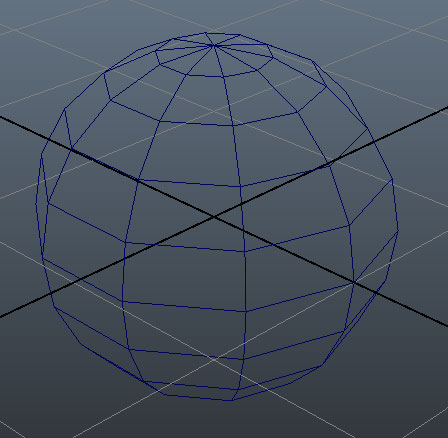
中心点でのフェース選択
フェース選択は面よりも中心点で選択すると選択しやすい気がします。Window→Settings/Preferences →Preferences →Selection(categoriesの中 ) →Polygon Selection→Select faces with centerにチェックを入れます。
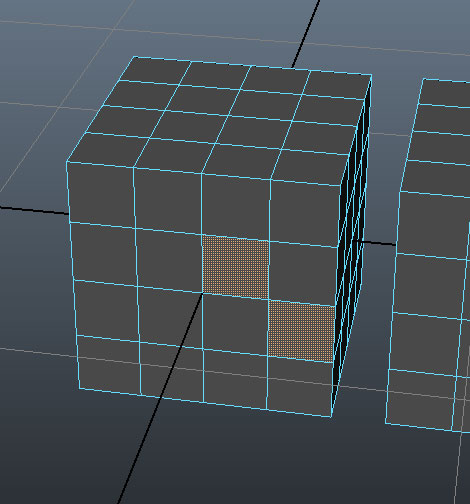
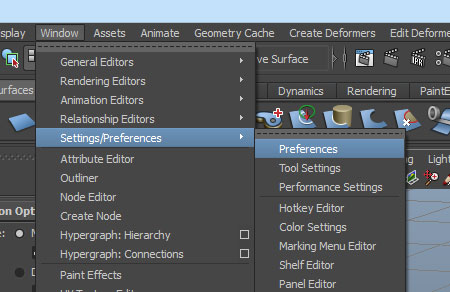
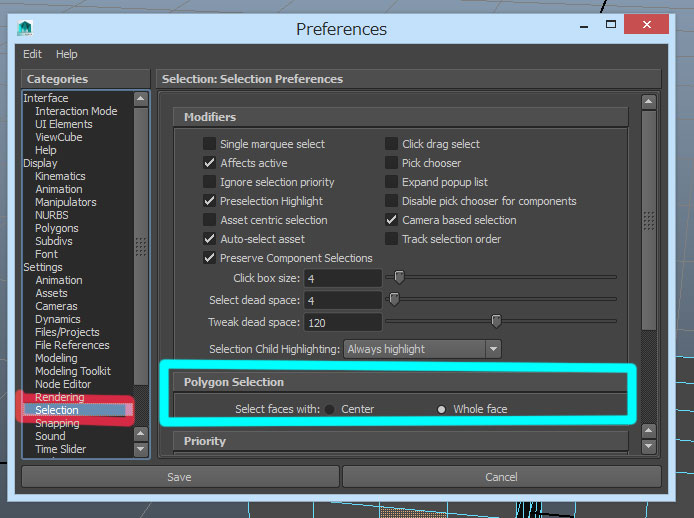
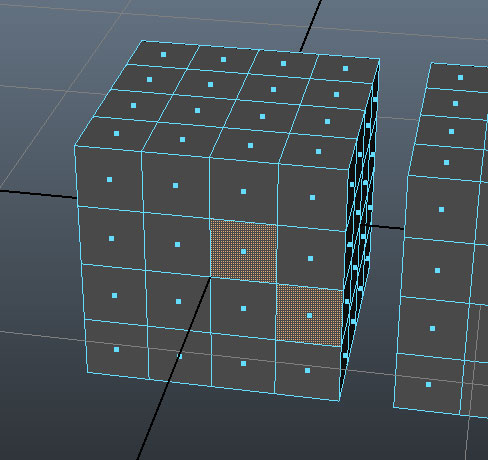 頂点が中心に表示されました。
頂点が中心に表示されました。まとめ
エッジのループ選択
エッジをダブルクリック頂点とフェースのループ選択
一つを選んでから隣の頂点やフェースをダブルクリック。Camera based selection
カメラに写っている物のみを選択できるモードTools Setting内のCommon Selection Optionsの所にあるCamera based selectionにチェックを入れます。
Back face Culling
カメラから見えない部分を非表示にし、選択できなくするモードDisplayからPolygons →Back face Culling
以下の記事ではオブジェクト選択の基本について書きました。
【MAYA】基本操作、オブジェクトの選択と変更方法、そのホットキーについて
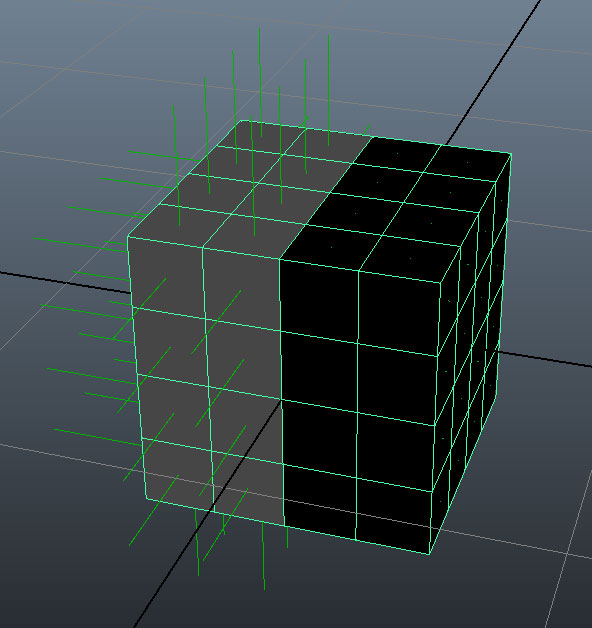
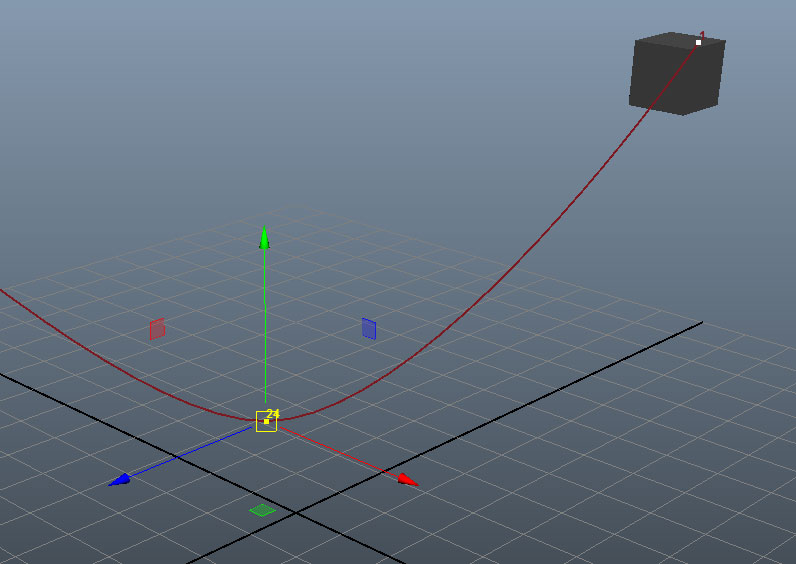
コメント